Mange programmer, som f.eks. Microsoft Office, understøtter deres egne grænseflader til forskellige skrifttyper, som du måske har installeret på din Mac; Men mange andre programmer som TextEdit og Apples sider bruger Apples centrale skrifttypepane til at give skrifttypestyring. Dette panel kan normalt påberåbes ved at trykke på Command-T i programmer, der understøtter det, hvor du vil blive præsenteret med en kolonneorienteret visning af font samlinger, som du kan navigere igennem, vælge og indstille størrelsen til.
Mens det er bekvemt at hurtigt vælge og indstille skrifttypestørrelser, indeholder skrifttypepanelet også en række yderligere funktioner, der kan anvendes til din tekst.

Forhåndsvis skrifttypestil
Den første funktion kan eller ikke allerede være aktiveret i Font-panelet, men dens funktion er at forhåndsvise den skrifttype, du har valgt. Selv om nogle programmer understøtter skærmbilledfiler i en drop-down skrifttype menu, kan dette til tider falde et system ned, hvis du har hundredvis af skrifttyper installeret, som alle er tilgængelige og indlæst på en gang (selv om moderne systemer håndterer dette langt bedre). For at forhåndsvise en skrifttype skal du blot finde den lille prik-skyder øverst i Font-panelet og trække den ned for at afsløre forhåndsvisningsområdet eller vælge "Vis forhåndsvisning" fra den lille gearmenu til nederst til venstre. Nu kan du se skrifttypenavnet, der vises i dens faktiske skrifttype, og i den størrelse, du har valgt.
Indstil farve, stil og andre effekter
En anden funktion, som normalt er aktiveret som standard, er effektlinjen, hvor du kan indstille stilarter som understregninger, gennemstrækninger, skrifttypefarve og fremhæve farver. Du kan også aktivere tekstskygger i programmer, der understøtter dette. Denne bar skal være mellem forhåndsvisningen og over skrifttypelisten, så hvis den ikke er der, aktiver den ved at vælge "Vis effekter" fra gearmenuen.
Opsæt favoritter og samlinger
Font-panelet viser dig alle skrifttyper, men gør det ved at notere dem i den samling, du har valgt. Systemet indeholder en række indbyggede samlinger, som f.eks. Til sprogspecifikke skrifttyper, skrifttyper med fast bredde, sjove skrifttyper og dem der er mest kompatible med specifikke opgaver som PDF- eller Web Content Management. Du kan tilføje eller fjerne enhver skrifttype fra disse samlinger ved at trække dem til og fra samlingerne.

Du kan også oprette dine egne skriftsamlinger ved at klikke på plusknappen og derefter trække skrifttyper til den. Apple indeholder et par specielle samlinger, som er den nyligt brugte liste og favoritterne. Favoritterne indeholder specifikke skrifttype- og størrelsesparringer, som du har tilføjet til denne liste ved at vælge "Tilføj til favoritter" fra gearmenuen.
Skjulte indstillinger (gearmenu)
Font-panelet har nogle yderligere funktioner, der er relativt skjulte, men kan være yderst nyttige. de kan fås gennem gearmenuen. Den første af disse er muligheden for at justere listen og omfanget af størrelser, der er tilgængelige i Font-panelet. Mens du manuelt kan ændre værdien i boksen Størrelse til højre for panelet for at justere skrifttypen, kan de valgbare almindelige skrifttypestørrelsesnumre under denne boks tilpasses. For at gøre dette skal du vælge "Rediger størrelser" fra gearmenuen, og du kan tilføje eller fjerne størrelser fra listen, vise eller skjule aspekter af størrelsesregulatorerne og indstille glidernes maksimale og mindste punktværdier.
Den anden skjulte funktion er typografipanelet, som kan være den mest nyttige skjulte funktion i Font-panelet. Som med de andre er denne tilgængelig i gearmenuen og vil fremlægge kontekstuelt relevante skrifttype- og tegnspecifikke typografiindstillinger, du kan bruge i dit dokument. Disse omfatter aktivering af ligaturer og speciel behandling af tal, hovedstæder og nummereringsstile.

Et andet aspekt af dette panel indeholder et svar på et spørgsmål, som mange måske har om, hvordan man bruger nogle fancy figurer, der forhåndsvises i skrifttyper som den stilistiske Zapfino. Forhåndsvisningsteksten til disse skrifttyper kan indeholde udførlige tegn, men når du skriver disse tegn, får du en temmelig intetsigende version af dem. For at komme til disse tegn kan du bruge de glyph varianter, der vises i Typografi panelet for tegn i skrifttyper, der understøtter dem. Du kan vælge individuelle tegnvarianter nederst på typografipanelet, eller du kan vælge et foruddefineret glyfvariant sæt og ender med dramatisk forskellige stilarter, når du bruger den samme skrifttype.
Et af de mere nyttige typografipanelfunktioner er den kontekstuelle fraktionsformularopsætning, hvor hvis aktiveret, vil en hvilken som helst fraktion du skriver og kondenserer den til en tegnstørrelsesfraktion. Mange skrifttyper understøtter almindelige fraktioner som halvdele, tredjedele og fjerde, men hvis du har brug for en lignende visning for 1/243, kan du gøre det med kontekstuelle fraktioner. En anden nyttig mulighed er omdannelsen af små og store bogstaver til små store bogstaver, hvilket er ret praktisk til overskrifter, tegn og andre behov for emboldeningstekst.
De sidste funktioner i menuen Skrifttypepanel er hurtige adgangsforbindelser til andre skrifttypehåndteringsfunktioner i operativsystemet. Et af disse er farverpanelet (som også er tilgængeligt i effektlinjen), men du kan også få adgang til tegnvisningsprogrammet og åbne Font Book-programmet for bedre at kunne styre dine skriftsamlinger.

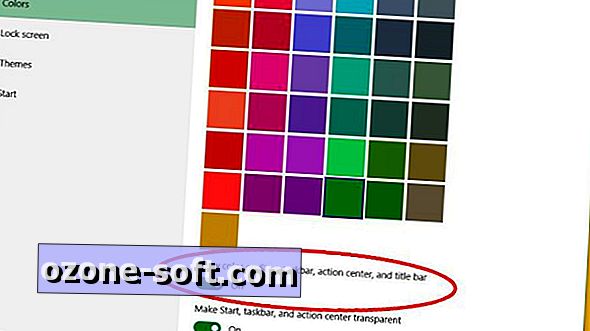








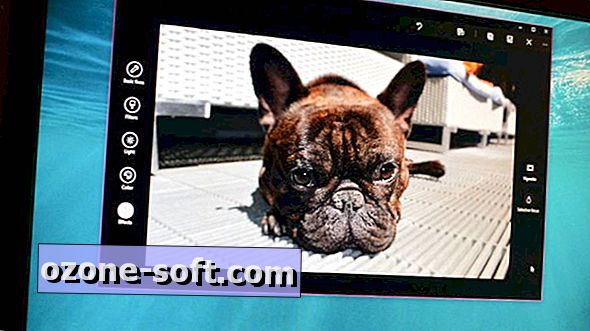


Efterlad Din Kommentar